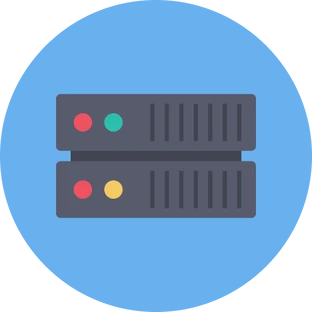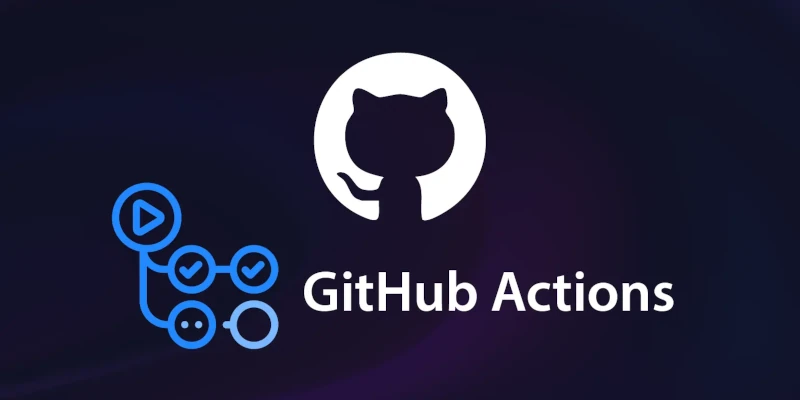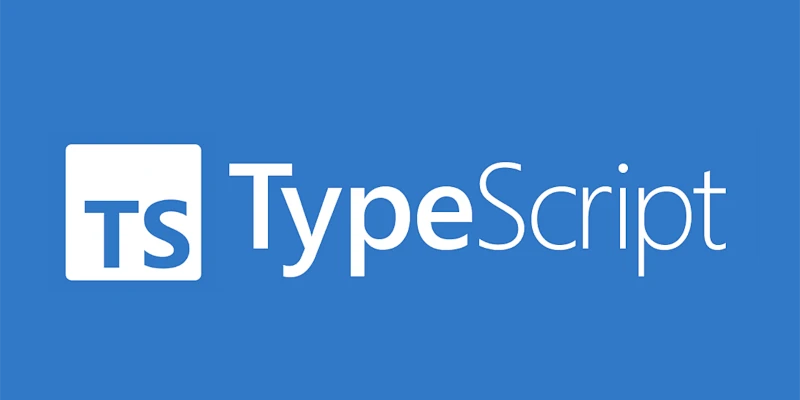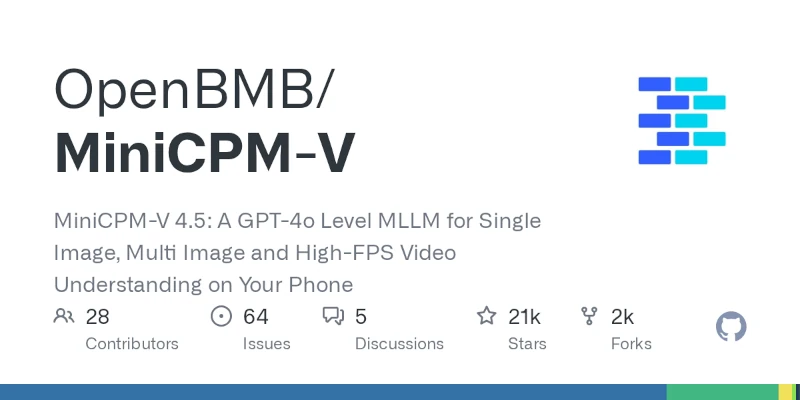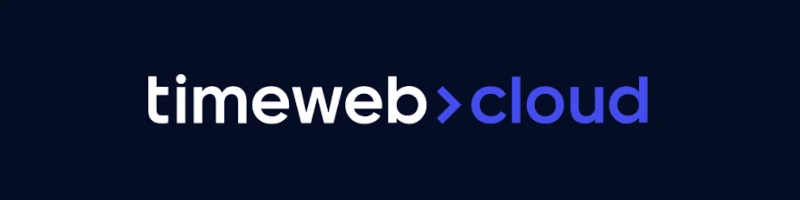AlmaLinux: надежная бесплатная альтернатива CentOS для серверов
В конце 2020 года Red Hat объявила о прекращении поддержки CentOS в его традиционном формате, что стало настоящим потрясением для миллионов системных администраторов по всему миру. CentOS долгие годы был золотым стандартом для корпоративных серверов — стабильный, надежный и полностью бесплатный клон Red Hat Enterprise Linux (RHEL). Его внезапная трансформация в CentOS Stream оставила множество компаний в поиске достойной замены.
Одной из наиболее перспективных альтернатив стал AlmaLinux — дистрибутив, позиционирующий себя как прямой преемник CentOS. В этой статье мы подробно рассмотрим, что представляет собой AlmaLinux, почему он заслуживает внимания и как его использовать в корпоративной среде.
Что такое AlmaLinux
AlmaLinux — это бесплатная операционная система на базе Linux, созданная компанией CloudLinux как полностью совместимая с RHEL альтернатива. Название “Alma” происходит от латинского слова, означающего “душа”, что символизирует стремление сохранить дух оригинального CentOS.
Проект был официально анонсирован в марте 2021 года и быстро завоевал доверие сообщества благодаря нескольким ключевым преимуществам:
- Полная бинарная совместимость с RHEL — приложения, разработанные для RHEL, работают на AlmaLinux без модификаций
- Бесплатность и открытость — дистрибутив полностью бесплатен и распространяется с открытым исходным кодом
- Долгосрочная поддержка — каждая мажорная версия поддерживается минимум 10 лет
- Поддержка сообщества и организации — за проектом стоит некоммерческая организация AlmaLinux OS Foundation
История возникновения и развитие проекта
После объявления Red Hat о том, что CentOS 8 прекратит существование в декабре 2021 года (вместо запланированного 2029), индустрия оказалась перед необходимостью быстрого поиска альтернативы. CentOS Stream, предложенный как замена, не подходил для production-окружений из-за своего статуса “предрелизной” версии RHEL.
CloudLinux, компания с более чем десятилетним опытом работы с RHEL-подобными системами, взяла на себя ответственность за создание настоящего преемника. Уже в феврале 2021 года была выпущена бета-версия AlmaLinux 8, а стабильный релиз появился 30 марта 2021 года.
В 2022 году проект преобразовался в управление некоммерческой организацией AlmaLinux OS Foundation, что гарантировало его независимость и долгосрочное развитие. Сегодня AlmaLinux поддерживается не только CloudLinux, но и множеством крупных технологических компаний и спонсоров.
Основные возможности и преимущества
Стабильность и надежность
AlmaLinux наследует проверенную временем архитектуру RHEL, что обеспечивает исключительную стабильность. Каждый пакет проходит тщательное тестирование перед включением в репозиторий. Это критично для серверов, требующих максимального времени безотказной работы.
Безопасность
Дистрибутив получает все обновления безопасности синхронно с RHEL, обеспечивая защиту от известных уязвимостей. В состав включены:
- SELinux для мандатного контроля доступа
- Firewalld для управления межсетевым экраном
- Регулярные патчи безопасности
- Поддержка Secure Boot
Широкая аппаратная поддержка
AlmaLinux поддерживает множество архитектур процессоров:
- x86_64 (Intel и AMD)
- ARM64 (AArch64)
- PowerPC (ppc64le)
- s390x (IBM Z)
Это делает его пригодным для использования на любых платформах — от виртуальных машин до физических серверов и облачных инфраструктур.
Совместимость с экосистемой RHEL
Одно из главных преимуществ — полная совместимость с экосистемой Red Hat:
- RPM-пакеты для RHEL работают без изменений
- Инструкции и документация для RHEL применимы к AlmaLinux
- Панели управления вроде cPanel, Plesk, DirectAdmin официально поддерживают AlmaLinux
- Коммерческое ПО, сертифицированное для RHEL, работает на AlmaLinux
Сравнение с конкурентами
AlmaLinux vs Rocky Linux
Rocky Linux — еще один популярный форк CentOS, созданный Грегори Курцером, одним из основателей оригинального CentOS. Оба дистрибутива очень похожи:
Сходства:
- Полная совместимость с RHEL
- Бесплатность и открытость
- Управление сообществом
Различия:
- AlmaLinux выпустила стабильную версию раньше
- AlmaLinux управляется фондом с участием крупных компаний
- Rocky Linux имеет более тесную связь с оригинальной командой CentOS
- Незначительные различия в политике обновлений
На практике оба дистрибутива являются отличным выбором, и решение зависит от личных предпочтений.
AlmaLinux vs CentOS Stream
CentOS Stream — это rolling-release дистрибутив, находящийся между Fedora и RHEL в цикле разработки. Ключевые различия:
- Стабильность: AlmaLinux стабильнее, так как является точкой релиза, а не развивающейся веткой
- Предсказуемость: AlmaLinux имеет четкие версии и график обновлений
- Применение: Stream больше подходит для тестирования, AlmaLinux — для production
AlmaLinux vs Ubuntu Server
Ubuntu Server — популярная альтернатива на базе Debian:
- Цикл релизов: AlmaLinux следует графику RHEL (новая версия каждые 3-4 года), Ubuntu имеет LTS каждые 2 года
- Пакетный менеджер: AlmaLinux использует RPM/DNF, Ubuntu — DEB/APT
- Философия: AlmaLinux консервативнее, Ubuntu более современна
- Корпоративная поддержка: обе системы имеют платные опции поддержки
Установка AlmaLinux
Системные требования
Минимальные требования для установки AlmaLinux:
- Процессор: 64-битный x86_64 или ARM64
- Оперативная память: минимум 1.5 ГБ (рекомендуется 2 ГБ+)
- Дисковое пространство: минимум 10 ГБ (рекомендуется 20 ГБ+)
- Сеть: подключение к интернету для установки обновлений
Загрузка образа
Образы AlmaLinux доступны на официальном сайте:
https://almalinux.org/get-almalinux/Доступны следующие варианты:
- DVD ISO — полный образ с пакетами (~9 ГБ)
- Minimal ISO — минимальная установка (~2 ГБ)
- Boot ISO — загрузочный образ для сетевой установки (~700 МБ)
Также доступны облачные образы для:
- AWS
- Azure
- Google Cloud Platform
- OpenStack
- Docker/Podman контейнеры
- Vagrant
- LXC/LXD
Процесс установки
Установка AlmaLinux похожа на установку RHEL или CentOS:
- Загрузка с носителя: запустите систему с ISO-образа
- Выбор языка: выберите язык интерфейса установщика
- Настройка разметки диска: создайте разделы вручную или используйте автоматическую разметку
- Настройка сети: настройте сетевые интерфейсы и hostname
- Выбор программного обеспечения: выберите профиль установки (сервер, рабочая станция и т.д.)
- Создание пользователя: установите root-пароль и создайте пользователя
- Установка: дождитесь завершения копирования файлов
- Перезагрузка: удалите установочный носитель и перезагрузите систему
Пример минимальной установки через командную строку
После загрузки Minimal ISO можно выполнить текстовую установку:
# Выбор режима текстовой установки при загрузке
# Нажмите Tab при выборе "Install AlmaLinux" и добавьте
inst.text
# После загрузки установщика следуйте инструкциям
# Базовая настройка сети
nmcli con mod eth0 ipv4.addresses 192.168.1.100/24
nmcli con mod eth0 ipv4.gateway 192.168.1.1
nmcli con mod eth0 ipv4.dns 8.8.8.8
nmcli con mod eth0 ipv4.method manual
nmcli con up eth0Первоначальная настройка системы
Обновление системы
После первой загрузки рекомендуется обновить систему:
# Обновление всех пакетов
sudo dnf update -y
# Проверка версии системы
cat /etc/almalinux-release
# Проверка доступных обновлений
sudo dnf check-updateНастройка firewall
AlmaLinux использует firewalld для управления межсетевым экраном:
# Проверка статуса firewalld
sudo systemctl status firewalld
# Запуск и автозапуск
sudo systemctl enable --now firewalld
# Разрешение HTTP и HTTPS
sudo firewall-cmd --permanent --add-service=http
sudo firewall-cmd --permanent --add-service=https
# Применение изменений
sudo firewall-cmd --reload
# Просмотр правил
sudo firewall-cmd --list-allНастройка SELinux
SELinux обеспечивает дополнительный уровень безопасности:
# Проверка статуса SELinux
getenforce
# Временное переключение в permissive режим (для отладки)
sudo setenforce 0
# Постоянная настройка в /etc/selinux/config
sudo nano /etc/selinux/config
# SELINUX=enforcing # enforcing, permissive, или disabled
# Просмотр логов SELinux
sudo ausearch -m avc -ts recentНастройка SSH
Усиление безопасности SSH-доступа:
# Редактирование конфигурации SSH
sudo nano /etc/ssh/sshd_config
# Рекомендуемые изменения:
# Port 2222 # Изменить порт
# PermitRootLogin no # Запретить вход под root
# PasswordAuthentication no # Только ключи
# MaxAuthTries 3 # Ограничить попытки
# Перезапуск службы
sudo systemctl restart sshd
# Добавление порта в firewall
sudo firewall-cmd --permanent --add-port=2222/tcp
sudo firewall-cmd --reloadУправление пакетами
AlmaLinux использует DNF (Dandified YUM) в качестве менеджера пакетов.
Основные команды DNF
# Поиск пакета
sudo dnf search nginx
# Информация о пакете
sudo dnf info nginx
# Установка пакета
sudo dnf install nginx
# Удаление пакета
sudo dnf remove nginx
# Обновление конкретного пакета
sudo dnf update nginx
# Просмотр установленных пакетов
sudo dnf list installed
# Просмотр истории операций
sudo dnf history
# Откат последней операции
sudo dnf history undo lastРабота с репозиториями
# Список подключенных репозиториев
sudo dnf repolist
# Добавление EPEL репозитория
sudo dnf install epel-release
# Отключение репозитория
sudo dnf config-manager --disable epel
# Включение репозитория
sudo dnf config-manager --enable epel
# Очистка кэша
sudo dnf clean allУстановка популярных репозиториев
# EPEL - дополнительные пакеты для Enterprise Linux
sudo dnf install epel-release
# Remi репозиторий - для PHP и связанных пакетов
sudo dnf install https://rpms.remirepo.net/enterprise/remi-release-8.rpm
# Docker CE репозиторий
sudo dnf config-manager --add-repo https://download.docker.com/linux/centos/docker-ce.repo
# Node.js из NodeSource
curl -fsSL https://rpm.nodesource.com/setup_lts.x | sudo bash -Настройка веб-сервера
Установка и настройка Nginx
# Установка Nginx
sudo dnf install nginx
# Запуск и автозапуск
sudo systemctl enable --now nginx
# Разрешение в firewall
sudo firewall-cmd --permanent --add-service=http
sudo firewall-cmd --permanent --add-service=https
sudo firewall-cmd --reload
# Проверка статуса
sudo systemctl status nginx
# Базовая конфигурация виртуального хоста
sudo nano /etc/nginx/conf.d/example.confПример конфигурации:
server {
listen 80;
server_name example.com www.example.com;
root /var/www/example.com;
index index.html index.htm;
location / {
try_files $uri $uri/ =404;
}
access_log /var/log/nginx/example.com.access.log;
error_log /var/log/nginx/example.com.error.log;
}# Проверка конфигурации
sudo nginx -t
# Перезагрузка конфигурации
sudo systemctl reload nginx
# Создание директории для сайта
sudo mkdir -p /var/www/example.com
sudo chown -R nginx:nginx /var/www/example.comУстановка Apache
# Установка Apache (httpd)
sudo dnf install httpd
# Запуск и автозапуск
sudo systemctl enable --now httpd
# Создание виртуального хоста
sudo nano /etc/httpd/conf.d/example.confПример конфигурации Apache:
<VirtualHost *:80>
ServerName example.com
ServerAlias www.example.com
DocumentRoot /var/www/example.com
<Directory /var/www/example.com>
Options -Indexes +FollowSymLinks
AllowOverride All
Require all granted
</Directory>
ErrorLog /var/log/httpd/example.com-error.log
CustomLog /var/log/httpd/example.com-access.log combined
</VirtualHost># Проверка конфигурации
sudo apachectl configtest
# Перезагрузка
sudo systemctl reload httpdУстановка баз данных
MySQL/MariaDB
# Установка MariaDB
sudo dnf install mariadb-server
# Запуск и автозапуск
sudo systemctl enable --now mariadb
# Начальная настройка безопасности
sudo mysql_secure_installation
# Подключение к базе
sudo mysql -u root -p
# Создание базы данных и пользователя
CREATE DATABASE myapp;
CREATE USER 'myappuser'@'localhost' IDENTIFIED BY 'strong_password';
GRANT ALL PRIVILEGES ON myapp.* TO 'myappuser'@'localhost';
FLUSH PRIVILEGES;
EXIT;PostgreSQL
# Установка PostgreSQL
sudo dnf install postgresql-server postgresql-contrib
# Инициализация базы данных
sudo postgresql-setup --initdb
# Запуск и автозапуск
sudo systemctl enable --now postgresql
# Переключение на пользователя postgres
sudo -i -u postgres
# Создание базы данных и пользователя
createdb myapp
createuser myappuser
psql
ALTER USER myappuser WITH PASSWORD 'strong_password';
GRANT ALL PRIVILEGES ON DATABASE myapp TO myappuser;
\q
exitRedis
# Установка Redis
sudo dnf install redis
# Редактирование конфигурации
sudo nano /etc/redis/redis.conf
# Рекомендуемые изменения:
# bind 127.0.0.1 # Только локальные подключения
# requirepass your_password # Установить пароль
# maxmemory 256mb # Ограничить память
# maxmemory-policy allkeys-lru # Политика вытеснения
# Запуск и автозапуск
sudo systemctl enable --now redis
# Проверка работы
redis-cli pingНастройка PHP
# Установка PHP 8.x из Remi репозитория
sudo dnf install epel-release
sudo dnf install https://rpms.remirepo.net/enterprise/remi-release-8.rpm
# Включение модуля PHP 8.1
sudo dnf module reset php
sudo dnf module enable php:remi-8.1
# Установка PHP и расширений
sudo dnf install php php-fpm php-mysqlnd php-pgsql php-xml php-mbstring \
php-json php-gd php-curl php-zip php-intl php-opcache
# Настройка PHP-FPM для Nginx
sudo nano /etc/php-fpm.d/www.conf
# Изменить пользователя на nginx:
# user = nginx
# group = nginx
# Запуск и автозапуск
sudo systemctl enable --now php-fpm
# Проверка версии
php -vНастройка Nginx для работы с PHP:
server {
listen 80;
server_name example.com;
root /var/www/example.com;
index index.php index.html;
location / {
try_files $uri $uri/ /index.php?$query_string;
}
location ~ \.php$ {
fastcgi_pass unix:/run/php-fpm/www.sock;
fastcgi_index index.php;
fastcgi_param SCRIPT_FILENAME $document_root$fastcgi_script_name;
include fastcgi_params;
}
location ~ /\.ht {
deny all;
}
}Мониторинг и логирование
Системные логи
# Просмотр системных логов через journalctl
sudo journalctl -xe # Последние записи с деталями
sudo journalctl -u nginx # Логи конкретной службы
sudo journalctl --since today # Логи за сегодня
sudo journalctl -f # Мониторинг в реальном времени
# Традиционные логи в /var/log
sudo tail -f /var/log/messages # Системные сообщения
sudo tail -f /var/log/secure # Логи аутентификации
sudo tail -f /var/log/audit/audit.log # Логи аудитаМониторинг ресурсов
# Установка инструментов мониторинга
sudo dnf install htop iotop nethogs sysstat
# htop - интерактивный просмотр процессов
htop
# iotop - мониторинг дисковой активности
sudo iotop
# nethogs - мониторинг сетевой активности по процессам
sudo nethogs
# iostat - статистика дисковых операций
iostat -x 2
# Мониторинг дискового пространства
df -h
du -sh /var/log/*Установка системы мониторинга
Пример установки Netdata для комплексного мониторинга:
# Автоматическая установка Netdata
bash <(curl -Ss https://my-netdata.io/kickstart.sh)
# Разрешение доступа через firewall
sudo firewall-cmd --permanent --add-port=19999/tcp
sudo firewall-cmd --reload
# Доступ к веб-интерфейсу: http://your-server:19999Резервное копирование
Настройка rsync для бэкапов
# Установка rsync
sudo dnf install rsync
# Пример скрипта бэкапа
sudo nano /usr/local/bin/backup.shСодержимое скрипта:
#!/bin/bash
BACKUP_DIR="/backup"
SOURCE_DIRS="/var/www /etc /home"
DATE=$(date +%Y-%m-%d)
BACKUP_PATH="$BACKUP_DIR/$DATE"
mkdir -p $BACKUP_PATH
for dir in $SOURCE_DIRS; do
rsync -avz --delete $dir $BACKUP_PATH/
done
# Удаление бэкапов старше 7 дней
find $BACKUP_DIR -maxdepth 1 -type d -mtime +7 -exec rm -rf {} \;
echo "Backup completed: $DATE"# Сделать скрипт исполняемым
sudo chmod +x /usr/local/bin/backup.sh
# Добавление в cron для ежедневного выполнения
sudo crontab -e
# Добавить строку:
0 2 * * * /usr/local/bin/backup.sh >> /var/log/backup.log 2>&1Использование Restic
Restic — современная утилита для резервного копирования:
# Установка Restic
sudo dnf install restic
# Инициализация репозитория
restic init --repo /backup/restic
# Создание бэкапа
restic -r /backup/restic backup /var/www /etc /home
# Просмотр снимков
restic -r /backup/restic snapshots
# Восстановление
restic -r /backup/restic restore latest --target /restoreАвтоматизация и DevOps
Установка Ansible
# Установка Ansible
sudo dnf install ansible
# Проверка версии
ansible --version
# Создание инвентаря
sudo nano /etc/ansible/hostsПример инвентаря:
[webservers]
web1.example.com
web2.example.com
[databases]
db1.example.com
[all:vars]
ansible_user=admin
ansible_become=yesПростой playbook для обновления серверов:
---
- name: Обновление серверов
hosts: all
tasks:
- name: Обновление всех пакетов
dnf:
name: "*"
state: latest
- name: Перезагрузка если требуется
reboot:
msg: "Перезагрузка после обновлений"
when: ansible_facts.packages | length > 0Установка Docker
# Удаление старых версий
sudo dnf remove docker docker-common docker-engine
# Установка необходимых пакетов
sudo dnf install dnf-plugins-core
# Добавление официального репозитория Docker
sudo dnf config-manager --add-repo https://download.docker.com/linux/centos/docker-ce.repo
# Установка Docker
sudo dnf install docker-ce docker-ce-cli containerd.io docker-compose-plugin
# Запуск и автозапуск
sudo systemctl enable --now docker
# Добавление пользователя в группу docker
sudo usermod -aG docker $USER
# Проверка установки
docker --version
docker compose version
# Тестовый запуск
docker run hello-worldПример Docker Compose для веб-приложения
version: '3.8'
services:
nginx:
image: nginx:alpine
ports:
- "80:80"
volumes:
- ./nginx.conf:/etc/nginx/nginx.conf:ro
- ./html:/usr/share/nginx/html:ro
depends_on:
- php
php:
image: php:8.1-fpm-alpine
volumes:
- ./html:/var/www/html:ro
mysql:
image: mysql:8.0
environment:
MYSQL_ROOT_PASSWORD: rootpassword
MYSQL_DATABASE: myapp
MYSQL_USER: myappuser
MYSQL_PASSWORD: myapppassword
volumes:
- mysql-data:/var/lib/mysql
volumes:
mysql-data:Безопасность и hardening
Установка и настройка Fail2Ban
# Установка Fail2Ban
sudo dnf install fail2ban fail2ban-systemd
# Создание локальной конфигурации
sudo cp /etc/fail2ban/jail.conf /etc/fail2ban/jail.local
sudo nano /etc/fail2ban/jail.localРекомендуемая конфигурация:
[DEFAULT]
bantime = 3600
findtime = 600
maxretry = 5
destemail = admin@example.com
sendername = Fail2Ban
action = %(action_mwl)s
[sshd]
enabled = true
port = ssh
logpath = %(sshd_log)s
backend = %(sshd_backend)s
[nginx-http-auth]
enabled = true
port = http,https
logpath = /var/log/nginx/error.log
[nginx-noscript]
enabled = true
port = http,https
logpath = /var/log/nginx/access.log# Запуск и автозапуск
sudo systemctl enable --now fail2ban
# Проверка статуса
sudo fail2ban-client status
sudo fail2ban-client status sshdНастройка автоматических обновлений безопасности
# Установка dnf-automatic
sudo dnf install dnf-automatic
# Настройка для автоматической установки обновлений безопасности
sudo nano /etc/dnf/automatic.confИзменить параметры:
[commands]
upgrade_type = security
apply_updates = yes
[emitters]
emit_via = email
[email]
email_to = admin@example.com# Запуск и автозапуск
sudo systemctl enable --now dnf-automatic.timer
# Проверка расписания
sudo systemctl list-timers dnf-automatic.timerНастройка системы обнаружения вторжений
# Установка AIDE (Advanced Intrusion Detection Environment)
sudo dnf install aide
# Инициализация базы данных
sudo aide --init
# Копирование базы данных
sudo mv /var/lib/aide/aide.db.new.gz /var/lib/aide/aide.db.gz
# Проверка целостности
sudo aide --check
# Добавление в cron для регулярных проверок
echo "0 3 * * * root /usr/sbin/aide --check | mail -s 'AIDE Check' admin@example.com" | sudo tee -a /etc/crontabПроизводительность и оптимизация
Настройка параметров ядра
# Редактирование sysctl
sudo nano /etc/sysctl.confРекомендуемые параметры для веб-сервера:
# Увеличение лимитов сетевых соединений
net.core.somaxconn = 65535
net.ipv4.tcp_max_syn_backlog = 8192
# Оптимизация TCP
net.ipv4.tcp_fin_timeout = 30
net.ipv4.tcp_keepalive_time = 600
net.ipv4.tcp_tw_reuse = 1
# Защита от SYN flood
net.ipv4.tcp_syncookies = 1
net.ipv4.tcp_synack_retries = 2
# Увеличение лимитов файловых дескрипторов
fs.file-max = 2097152# Применение изменений
sudo sysctl -p
# Увеличение лимитов для пользователей
sudo nano /etc/security/limits.confДобавить:
* soft nofile 65535
* hard nofile 65535
* soft nproc 65535
* hard nproc 65535Настройка swap
# Создание файла подкачки (8GB)
sudo fallocate -l 8G /swapfile
sudo chmod 600 /swapfile
sudo mkswap /swapfile
sudo swapon /swapfile
# Добавление в fstab для постоянного монтирования
echo '/swapfile none swap sw 0 0' | sudo tee -a /etc/fstab
# Настройка swappiness
sudo sysctl vm.swappiness=10
echo 'vm.swappiness=10' | sudo tee -a /etc/sysctl.confОптимизация Nginx
# Редактирование главной конфигурации
sudo nano /etc/nginx/nginx.confОптимизированная конфигурация:
user nginx;
worker_processes auto;
worker_rlimit_nofile 65535;
error_log /var/log/nginx/error.log warn;
pid /run/nginx.pid;
events {
worker_connections 4096;
use epoll;
multi_accept on;
}
http {
include /etc/nginx/mime.types;
default_type application/octet-stream;
# Логирование
log_format main '$remote_addr - $remote_user [$time_local] "$request" '
'$status $body_bytes_sent "$http_referer" '
'"$http_user_agent" "$http_x_forwarded_for"';
access_log /var/log/nginx/access.log main;
# Производительность
sendfile on;
tcp_nopush on;
tcp_nodelay on;
keepalive_timeout 65;
types_hash_max_size 2048;
client_max_body_size 20M;
# Gzip сжатие
gzip on;
gzip_vary on;
gzip_proxied any;
gzip_comp_level 6;
gzip_types text/plain text/css text/xml text/javascript
application/json application/javascript application/xml+rss
application/rss+xml font/truetype font/opentype
application/vnd.ms-fontobject image/svg+xml;
# Кэширование
open_file_cache max=10000 inactive=20s;
open_file_cache_valid 30s;
open_file_cache_min_uses 2;
open_file_cache_errors on;
# Безопасность
server_tokens off;
include /etc/nginx/conf.d/*.conf;
}Миграция с CentOS на AlmaLinux
Для существующих серверов на CentOS 8 доступен инструмент для миграции на AlmaLinux.
Подготовка к миграции
# Создание резервной копии
sudo tar -czf /backup/system-backup-$(date +%F).tar.gz \
/etc /var/www /home --exclude=/home/*/.cache
# Обновление текущей системы
sudo dnf update -y
# Перезагрузка
sudo rebootПроцесс миграции
# Загрузка скрипта миграции
curl -O https://raw.githubusercontent.com/AlmaLinux/almalinux-deploy/master/almalinux-deploy.sh
# Проверка скрипта
less almalinux-deploy.sh
# Запуск миграции
sudo bash almalinux-deploy.sh
# Перезагрузка после завершения
sudo rebootПроверка после миграции
# Проверка версии ОС
cat /etc/almalinux-release
# Проверка работы служб
sudo systemctl status nginx
sudo systemctl status mariadb
sudo systemctl status php-fpm
# Проверка логов на ошибки
sudo journalctl -p err -bУправление версиями и обновление
Обновление между минорными версиями
AlmaLinux автоматически получает обновления в рамках мажорной версии:
# Регулярное обновление
sudo dnf update -y
# Проверка доступных обновлений безопасности
sudo dnf updateinfo list security
# Установка только обновлений безопасности
sudo dnf update --securityОбновление до новой мажорной версии
Для обновления с AlmaLinux 8 до AlmaLinux 9:
# Создание полной резервной копии!
# Установка инструмента обновления
sudo dnf install leapp-upgrade leapp-data-almalinux
# Проверка возможности обновления
sudo leapp preupgrade
# Просмотр отчета
sudo cat /var/log/leapp/leapp-report.txt
# Устранение всех выявленных проблем
# Запуск обновления
sudo leapp upgrade
# Перезагрузка
sudo rebootОблачные и контейнерные решения
AlmaLinux в облаке
AlmaLinux официально поддерживается всеми крупными облачными провайдерами:
AWS:
# Поиск AMI AlmaLinux в AWS
aws ec2 describe-images --owners 679593333241 \
--filters "Name=name,Values=AlmaLinux OS*" \
--query 'Images[*].[ImageId,Name,CreationDate]' \
--output tableAzure:
# Создание VM с AlmaLinux в Azure
az vm create \
--resource-group myResourceGroup \
--name myVM \
--image almalinux:almalinux:8_5:latest \
--admin-username azureuser \
--generate-ssh-keysGoogle Cloud:
# Создание инстанса в GCP
gcloud compute instances create almalinux-instance \
--image-family=almalinux-8 \
--image-project=almalinux-cloudAlmaLinux Docker образы
# Загрузка официального образа
docker pull almalinux:8
docker pull almalinux:9
# Запуск контейнера
docker run -it almalinux:8 bash
# Создание собственного образа на базе AlmaLinuxПример Dockerfile:
FROM almalinux:8
# Установка необходимых пакетов
RUN dnf update -y && \
dnf install -y nginx php php-fpm php-mysqlnd && \
dnf clean all
# Копирование конфигурации
COPY nginx.conf /etc/nginx/nginx.conf
COPY app/ /var/www/html/
# Открытие порта
EXPOSE 80
# Запуск
CMD ["nginx", "-g", "daemon off;"]